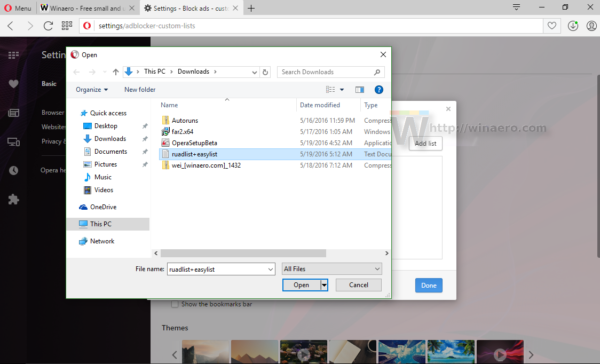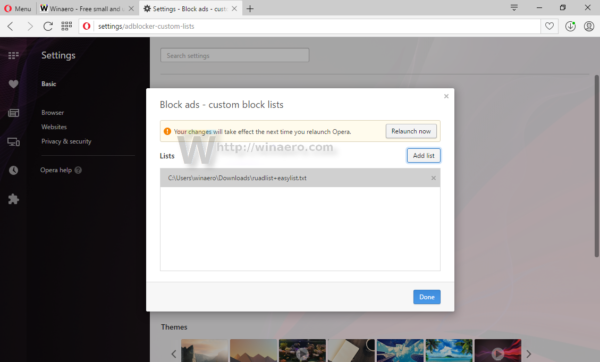Jak již možná víte, Opera nedávno dostala zabudovanou funkci blokování reklam. Jednou z funkcí, která postrádala, byla schopnost přidávat vlastní seznamy bloků. Počínaje Opera 38, která od tohoto psaní dosáhla kanálu beta, byla do prohlížeče přidána taková schopnost. Tato verze umožňuje uživateli používat vlastní seznamy, jako jsou oblíbené doplňky AdBlock a uBlock Origin.
 Chcete-li spravovat vlastní černou listinu, musíte otevřít stránku nastavení prohlížeče. Požadovaná možnost NENÍ v základním režimu nastavení viditelná, takže nejprve musíte zapnout pokročilé možnosti prohlížeče.
Chcete-li spravovat vlastní černou listinu, musíte otevřít stránku nastavení prohlížeče. Požadovaná možnost NENÍ v základním režimu nastavení viditelná, takže nejprve musíte zapnout pokročilé možnosti prohlížeče.
Jak spravovat vlastní seznamy bloků pro blokování reklam v Opera
Udělejte to následovně.
- Přejít na toto webová stránka a stáhněte požadované seznamy bloků ve formátu TXT.
Na domovské stránce seznamu poskytují autoři možnost stahovat své seznamy ve formátu TXT, což je to, co potřebujeme.
Například zde použiji ruský seznam blokování reklam:Reklama
https://easylist-downloads.adblockplus.org/ruadlist+easylist.txt
- Klikněte na Nabídka -> Nastavení nebo stiskněte Alt + P klávesové zkratky na klávesnici. To povede na stránku Nastavení, která se otevře na nové kartě:
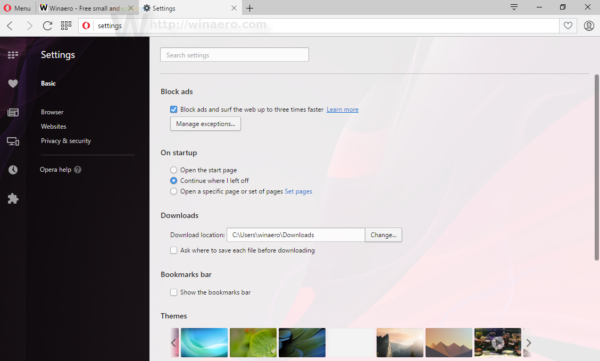
- Vlevo klikněte na odkaz s názvem „Prohlížeč“ a posuňte se dolů v pravém podokně, dokud neuvidíte možnost s názvem „Zobrazit pokročilá nastavení“. Tuto možnost musíte povolit.
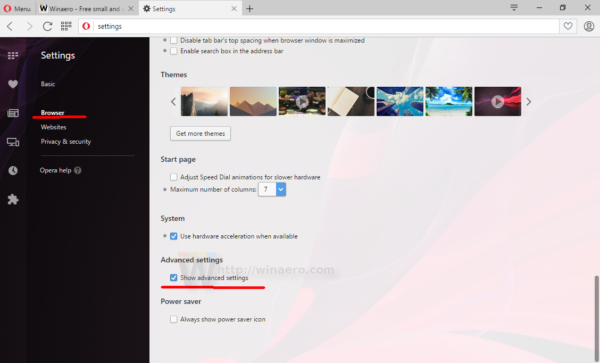
- Vlevo klikněte na „Základní“. V sekci Blokovat reklamy se objeví nové tlačítko „Vlastní seznamy blokování“:
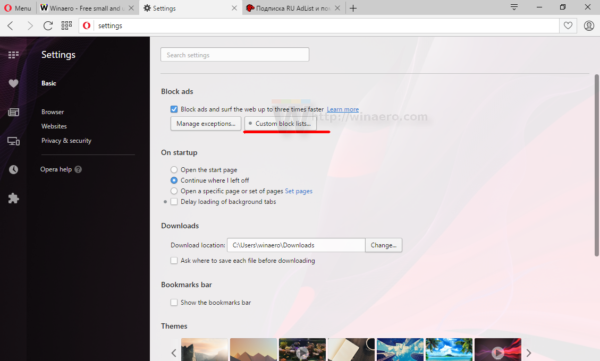 Klikněte na něj.
Klikněte na něj. - Na obrazovce se objeví následující dialog:
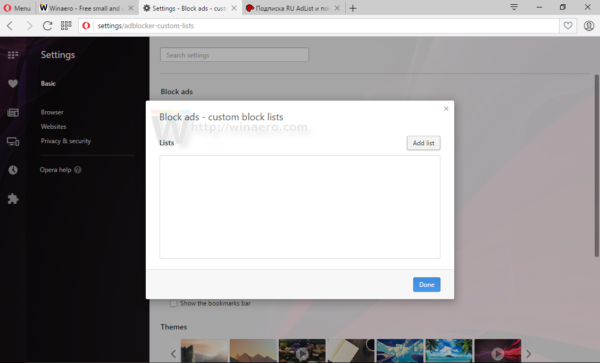 Tam klikněte na „Přidat seznam“ a vyberte stažený soubor:
Tam klikněte na „Přidat seznam“ a vyberte stažený soubor: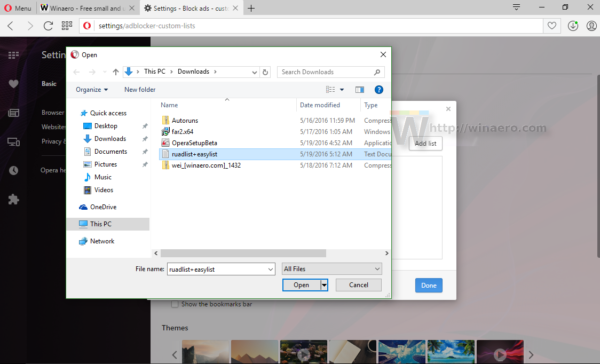
- Restartujte prohlížeč podle doporučení:
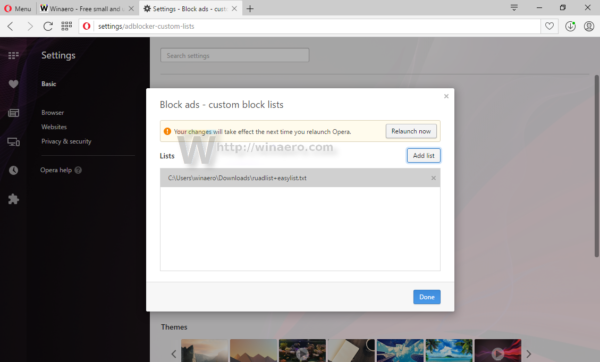
Od této chvíle můžete pomocí aplikace Opera spravovat vlastní seznamy bloků. Jediným problémem je, že musíte seznamy aktualizovat ručně, zatímco rozšíření jako AdBlock a uBlock Origin je mohou aktualizovat automaticky. Je docela možné, že vývojáři Opery aktualizují integrovaný blokování reklam v Opera, aby to bylo možné v budoucnu.
Získejte Opera 38 beta zde:

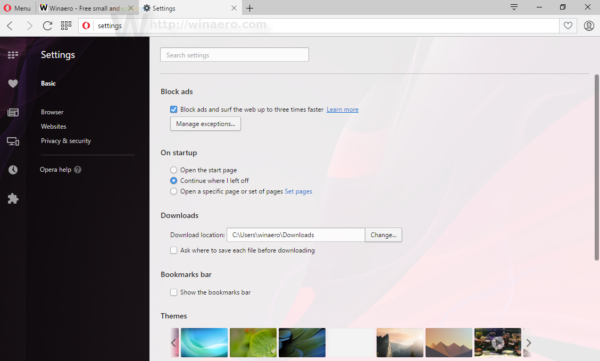
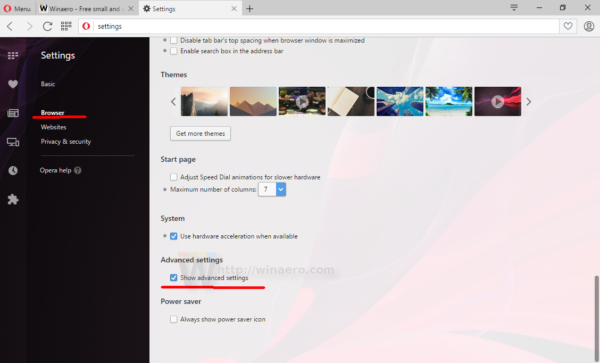
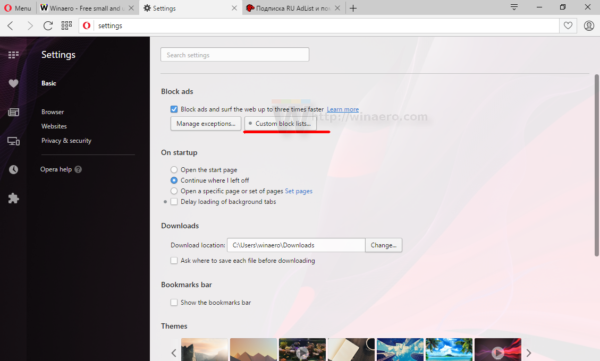 Klikněte na něj.
Klikněte na něj.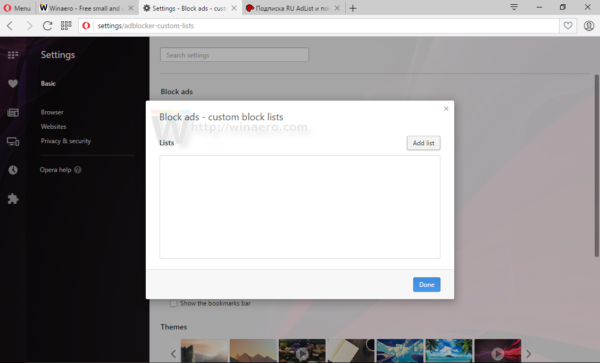 Tam klikněte na „Přidat seznam“ a vyberte stažený soubor:
Tam klikněte na „Přidat seznam“ a vyberte stažený soubor: